按关键词阅读: 耐克 微软 VR meta

文章图片

文章图片

文章图片

文章图片

文章图片
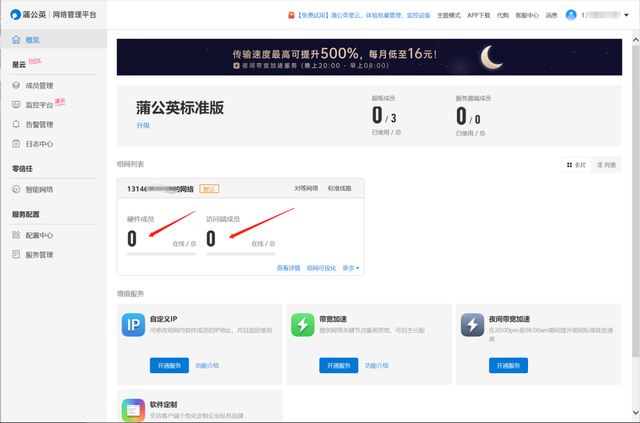
文章图片
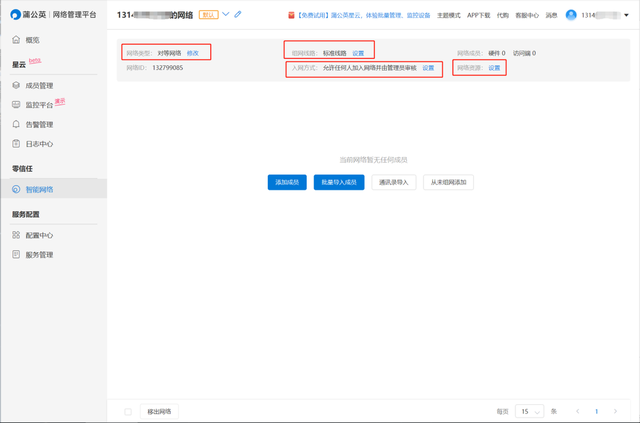
文章图片
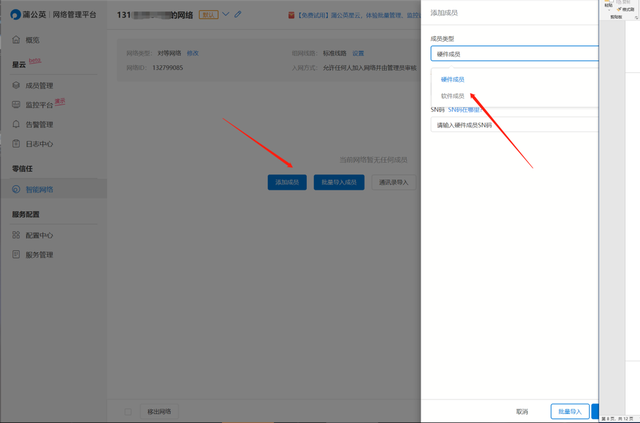
文章图片

文章图片
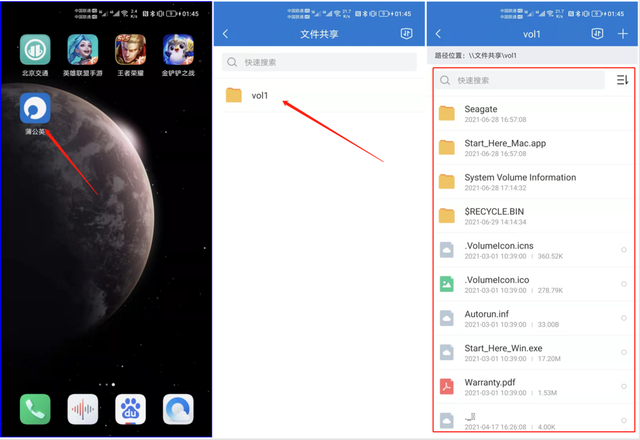
最近几年 , 硬盘容量似乎变得越来越大 , 硬盘接口 , 协议也逐渐变多 , 为了不影响电脑运行 , 很多用户都开始主动或者被动地升级自己的硬盘 , 使之不成为电脑性能瓶颈 , 但是替换下来的硬盘就很尴尬 , 尤其是硬盘这东西 , 就像是锂电池 , 自己知道没问题 , 但是二手市场不认可——尤其是越大的硬盘 , 扫描时间越长 , 交易越费劲 , 我手头 , 光500G的硬盘就有三块 , 2个SSD , 一个HDD , 1TB的HDD也有一块 , 着实不知道该干什么用 , 组个NAS吧 , 动辄三五百上千元的产品 , 如果想要穿透访问 , 还需要一些专业的技术 , 着实令人头疼 , 直到我发现这玩意——蒲公英X1 。
小心翼翼·下单·108元
108元 , 一顿烧烤 , 或者是一天的快餐钱 , 绝对算不上贵 , 看购买页介绍 , 共有三大卖点 , 分别是轻松组建私有云 , 快速组网 , 以及远程办公打印 。 对于笔者来讲 , 最令我心动的就是轻松组建私有云 。 经过一段时间等待 , 这款蒲公英X1到了我手中 , 盒子简简单单 , 打开包装 , 里边三个配件 , 主体 , 供电线 , 以及说明书 。
从主体上看 , 一个LOGO灯在盒子的顶端 , 通电后会常亮 , 实测在昏暗环境中 , 还挺亮的 。
侧面分别是一个USB接口 , 用以链接被控制设备——我后续用来组建私有云 , 因此关联了一块移动硬盘 。 一个Type-C接口——用来供电 。 一个百兆自适应WAN口(可切换LAN) 。 以及一个复位键——复位键需要用到针式取卡器 , 如果没有 , 牙签也行 。
值得注意的是 , 这款蒲公英X1并未配备充电器 , 但是在使用的时候 , 需要注意其供电为5V2A苹果祖传的五福一安是不能为这款产品供电的 , 会产生电压不稳的现象 。
【耐克|老旧硬盘不要扔,不足百元变NAS——蒲公英X1评测】初体验·轻松组建私有云
说是轻松组建私有云 , 但还是需要一些电脑操作功底的 , 并且要严格的一步步按照流程来 , 网上很多教程 , 但是用手机进行匹配的似乎我还是头一家 。 首先为蒲公英X1通电——千万注意 , 不要链接有线网络 , 我们用无线网络来进行操作 , 由于需要使用无线网络 , 首先通过手机WiFi搜索到蒲公英X1的网络地址——OaryBos-XXXX并进行链接 。
打开浏览器 , 登录本地管理页面——http://oraybox.com , 请注意 , 一定要输入全 , 不要省略http:// , 避免进入加密的https通道 。
此时需要配置设备上网方式 , 我们选择无线中继 , 选择家里的可用WiFi并输入密码 。
此时会让我们设置这款产品的WiFi密码以及管理密码 , 按照步骤一步步做就好了 。
此时我们需要注册一个贝锐账号 , 此时链接拥有外网的路由器即可 , 因此为了方便 , 我使用了电脑操作 , 注册账号比较简单 , 就不在这里赘述了 , 注册之后 , 登录界面即可看到蒲公英网络管理平台 。 不过此时 , 可以看到我们的组网列表中 , 硬件成员和访问端成员均为0 。 这里我理解为硬件成员为蒲公英硬件设备 , 而访问端成员为电脑或者是手机端APP 。
稿源:(福禄漫谈)
【傻大方】网址:http://www.shadafang.com/c/110O4D402021.html
标题:耐克|老旧硬盘不要扔,不足百元变NAS——蒲公英X1评测